Excel 2010에서 리갈 용지에 인쇄하는 방법
Excel 2010에서 인쇄 설정을 조정하여 모든 열이 한 장에 인쇄되도록하는 방법에 대해 설명했습니다. 스프레드 시트가 겨우 너무 커서 레터 크기의 용지에 맞지 않을 경우 가장 좋은 솔루션이 될 수 있습니다. 그러나 열이 많거나 데이터가 많으면 읽기 어려운 작은 텍스트가 생길 수 있습니다. 그러나 이러한 모든 열을 한 페이지에 유지해야하는 경우 더 좋은 옵션은 법률 용지와 같은 더 큰 용지를 사용하는 것입니다. 다행히도 이것은 Excel에서 쉽게 조정할 수있는 설정입니다. 따라서 Excel 2010에서 스프레드 시트의 용지 크기를 변경하는 방법을 알아 보려면 아래를 계속 읽으십시오.
흑백 레이저 프린터는 인쇄 요구가 많은 가정이나 기업에 적합합니다. 여기서 좋은 것을 확인하십시오.
Excel 2010에서 8.5 "x 14"용지에 인쇄하는 방법
리갈 크기 용지에 인쇄하려면 개별 프린터에 추가 변경이 필요할 수 있습니다. 이는 종종 프린터에서 수동 공급 옵션을 사용하거나 대형 프린터에서 다른 용지함을 사용하는 것을 의미합니다. 아래 단계를 수행하면 Excel에서 용지 크기 설정이 변경되지만 프린터의 용지 크기 설정은 변경되지 않을 수 있습니다. 프린터가 리갈 용지에 인쇄되지 않으면 레터 이외의 용지에 인쇄하는 방법을 알아 보려면 프린터 모델 설명서를 참조하십시오.
1 단계 : Excel 2010에서 스프레드 시트를 엽니 다.
2 단계 : 창 상단에서 페이지 레이아웃 탭을 클릭하십시오.

3 단계 : 창 상단에있는 리본의 페이지 설정 섹션에서 크기 단추를 클릭 한 다음 법적 옵션을 클릭하십시오.
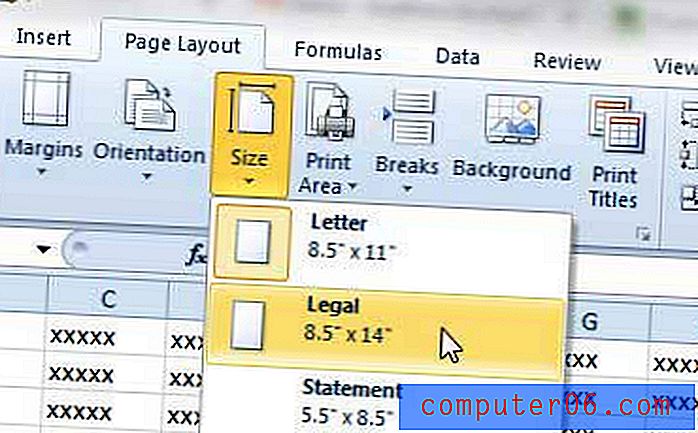
여백의 크기와 용지 방향을 포함하여이 위치에서 다른 인쇄 및 레이아웃 옵션 중 일부를 조정할 수 있습니다. Excel 스프레드 시트를 인쇄 할 때 도움이되는 또 다른 조정 방법은 모든 페이지의 맨 위 행을 인쇄하는 것입니다. 이 조정을 통해 인쇄 된 문서의 추가 페이지에있는 특정 데이터를 훨씬 쉽게 확인할 수 있습니다.
무료 2 일 배송 및 비디오 스트리밍이 Amazon Prime에 도움이되는지 확인하려면 Amazon Prime 무료 트레일에 가입하십시오.



